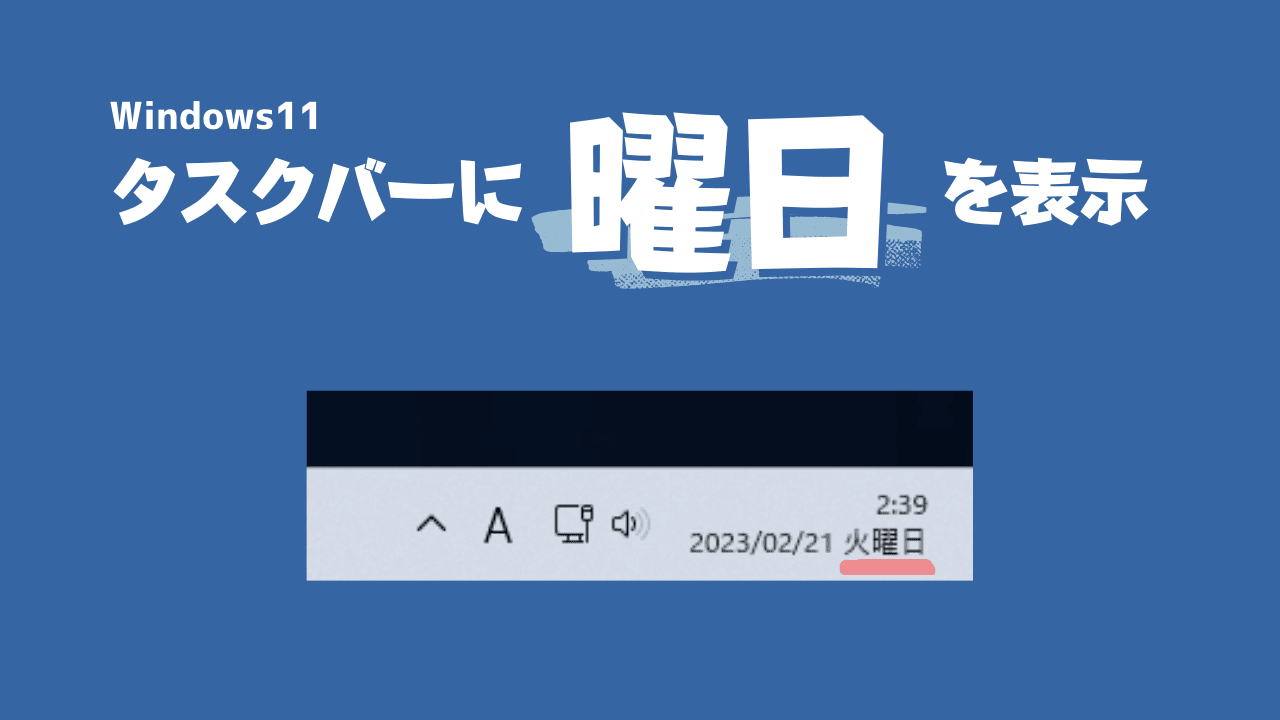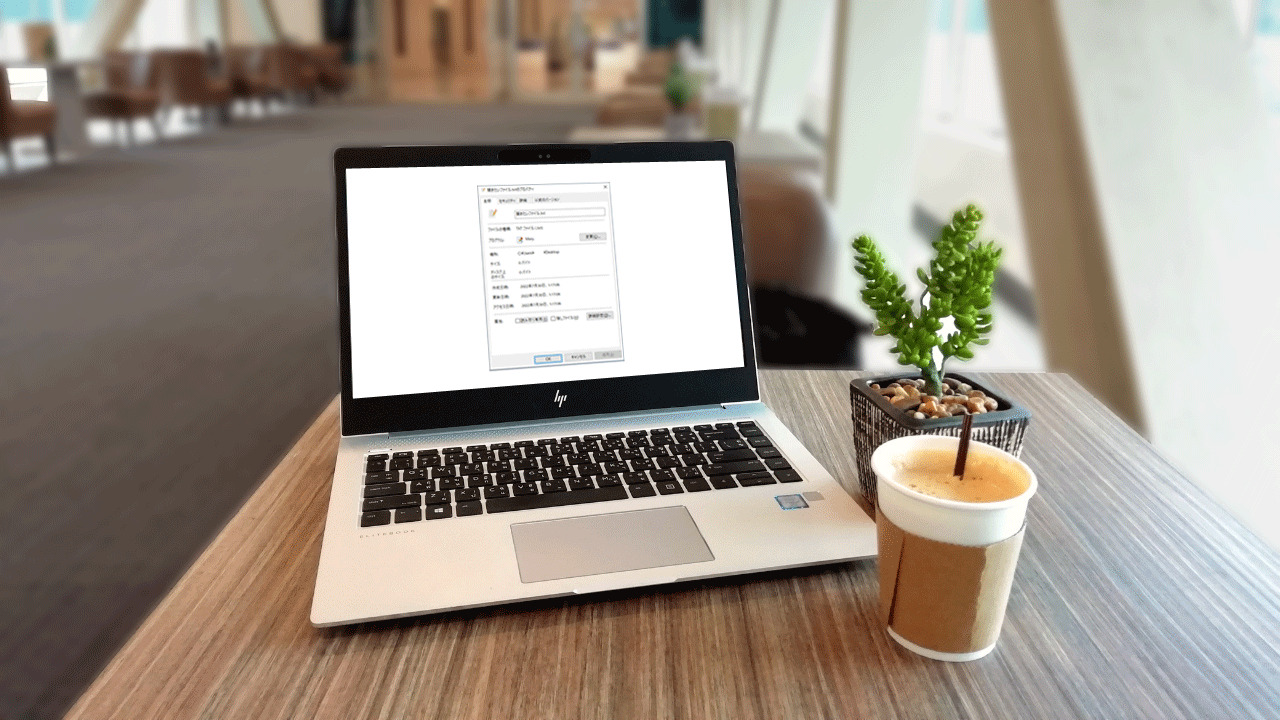あ、あれ?
 センパイ
センパイ どうしました?

急にマウスが動かなくなっちゃったんです。。。これじゃパソコンの電源も落とせません(泣
 センパイ
センパイ 大丈夫です^^マウスが使えなくてもパソコンの電源は落とせますよ
でも大丈夫。 そんな時はキーボードだけでパソコンを操作してシャットダウンできます。
今回はその方法を紹介します。 もしものために、スマホにこのページをブックマークしておくといいですよ。
キーボードでシャットダウンする方法
やり方はとても簡単。
キーボードのAltとF4キーを同時に押します。 すると以下のような表示になります。
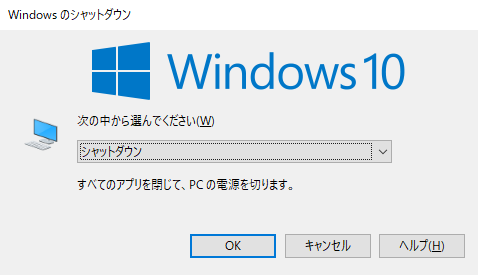
あとは矢印キーなどで「シャットダウン」を選択して「OK」をクリックすればシャットダウンできます。